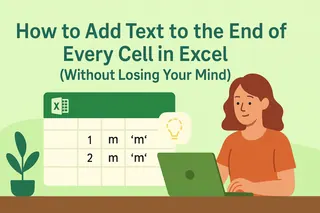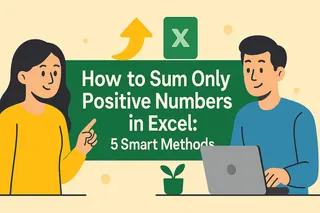엑셀 차트는 지루한 스프레드시트를 시각적 스토리로 바꿔줍니다. 하지만 지역별 판매 비교나 여러 KPI 추적이 필요할 때는 어떻게 할까요? 바로 추가 데이터 계열이 필요한 순간입니다.
엑셀로도 작업이 가능하지만, Excelmatic(우리의 AI 기반 스프레드시트 도우미) 같은 도구를 사용하면 이 과정을 자동화하면서 데이터에 가장 적합한 차트 유형을 추천받을 수 있습니다. 하지만 먼저 모든 분석가가 알아야 할 수동 방법부터 살펴보겠습니다.
다중 데이터 계열의 중요성
데이터 계열은 단순히 표시되는 지표를 의미합니다. 월별 판매액이나 분기별 웹사이트 트래픽을 생각해보세요. 단일 계열 차트도 유용하지만, 여러 계열을 겹쳐 표시하면 진정한 마법이 일어납니다:
- 제품 성능을 나란히 비교
- 실제 결과 vs 예측치 추적
- 지표 간 상관관계 시각화
전문가처럼 데이터 준비하기
시작 전에 데이터를 올바르게 정리하세요:
- 일관된 형식 유지(행은 월, 열은 제품)
- "Q1 매출 - A 지역"처럼 명확한 헤더 사용
- 새 데이터는 기존 계열 옆에 배치
프로 팁: Excelmatic으로 데이터 구조를 자동 감지하고 표준화해 이 준비 작업을 건너뛸 수 있습니다.
계열 추가 5분 가이드
차트 활용도를 높이는 방법:
- 기존 차트 클릭하여 차트 도구 활성화
- 디자인 > 데이터 선택으로 이동
- 범례 항목 섹션에서 "추가" 클릭
- 계열 이름 지정(예: "2025 예측")
- 데이터 범위 선택 또는 Excelmatic이 관련 범위 추천
- 확인을 두 번 클릭하여 적용
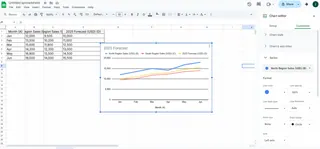
짠! 이제 차트에 여러 지표가 표시됩니다. 하지만 이제 시작일 뿐입니다.
실제로 유용하게 만드는 법
새 데이터는 차트를 복잡하게 만들 수 있습니다. 다음으로 해결하세요:
- 계열 우클릭하여 차트 유형 변경(막대와 선 결합 시도)
- 요소 더블클릭하여 색상과 레이블 커스터마이징
- 보조 축 추가 - 값의 스케일이 다를 때(계열 우클릭 > 데이터 계열 서식 > 보조 축)
수동 편집이 지겨울 때
차트를 자주 업데이트한다면 다음을 고려하세요:
- 범위를 테이블로 변환(새 데이터에 따라 자동 확장)
- Excelmatic의 AI 활용:
- 새 계열 추가 시점 자동 감지
- 최적의 차트 형식 추천
- 데이터 변경 시 자동 업데이트되는 동적 대시보드 생성
실제 유용한 활용 사례
다중 계열은 단순히 예쁜 것이 아니라 문제를 해결합니다:
- 마케팅: 채널별 캠페인 성능 비교
- 재무: 시간에 따른 수익 vs 비용 시각화
- 운영: 재고 수준 vs 판매 속도 추적
더 스마트한 대안
엑셀의 수동 방법도 좋지만, 현대적인 팀은 Excelmatic 같은 도구로:
- 계열 추가 시점 자동 감지
- 가장 효과적인 시각화 방식 추천
- 클릭 몇 번으로 공유 가능한 대시보드 생성
- 다중 계열 트렌드에 대한 AI 기반 인사이트 제공
서식과 씨름할 시간을 아끼고 더 빠르고 정확한 AI를 활용하세요.
다음 단계
다음 보고서에 두 번째 계열을 추가해 보세요. 정기적으로 이 작업을 하는 팀은 무료 체험판으로 AI 기반 차트 자동화를 경험할 수 있습니다. 데이터 분석에 집중할 시간을 확보하세요.
기억하세요: 륭한 데이터 스토리텔링에는 다양한 관점이 필요합니다. 수동이든 AI 도움을 받든, 계층화된 차트는 단일 계열 뷰가 보여주지 못하는 통찰력을 드러냅니다.